您好,登錄后才能下訂單哦!
您好,登錄后才能下訂單哦!
本篇文章為大家展示了使用canvas繪制矩形有哪些方法,代碼簡明扼要并且容易理解,絕對能使你眼前一亮,通過這篇文章的詳細介紹希望你能有所收獲。
我們需要知道的是在canvas中與矩形相關的方法是rect(),使用 stroke() 或 fill() 方法在畫布上實際地繪制矩形。
rect()方法能接收 4 個參數:矩形的 x 坐標、矩形的 y 坐標、矩形寬度和矩形高度。這些參數的單位都是像素。
下面我們就來分別利用strokerect()和fillrect()方法來實現繪制矩形。
首先,我們來看看利用canvas中fillrect()方法繪制的有填充的矩形實例。
fillRect() 方法在畫布上繪制的矩形會填充指定的顏色。填充的顏色通過fillStyle 屬性指定。
<!DOCTYPE html>
<html>
<head>
<meta charset="utf-8" />
<title>用canvas畫矩形</title>
<style>
</style>
</head>
<body>
<canvas id="canvas" width="600" height="400"></canvas>
<script type="text/javascript">
function draw(id){
var canvas = document.getElementById(id);
var context = canvas.getContext('2d'); //getContext() 方法可返回一個對象
context.fillStyle = "green"; // 設置或返回用于填充繪畫的顏色、漸變或模式
context.fillRect(50,50,400,300); // x軸 y軸 寬 和 高 ,繪制“被填充”的矩形
}
draw("canvas");
</script>
</body>
</html>canvas畫有填充矩形的效果如下:
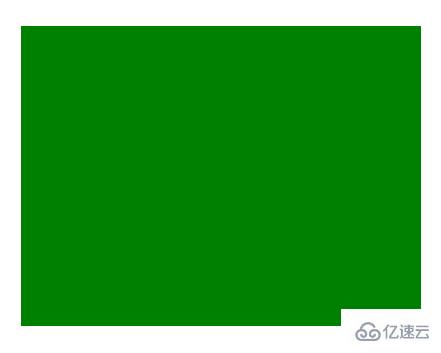
然后我們來看一看利用canvas中strokerect()方法繪制的無填充的矩形實例。
strokeRect() 方法在畫布上繪制的矩形會使用指定的顏色描邊。描邊顏色通過strokeStyle 屬性指定。
<!DOCTYPE html>
<html>
<head>
<meta charset="utf-8" />
<title>用canvas畫矩形</title>
<style>
</style>
</head>
<body>
<canvas id="canvas" width="600" height="400"></canvas>
<script type="text/javascript">
function draw(id){
var canvas = document.getElementById(id);
var context = canvas.getContext('2d'); //getContext() 方法可返回一個對象
context.strokeStyle = "pink"; //圖形邊框的填充顏色
context.lineWidth = 5; //用寬度為 5 像素的線條來繪制矩形:
context.strokeRect(50,50,180,120); //繪制矩形(無填充)
context.strokeRect(110,110,180,120);
}
draw("canvas");
</script>
</body>
</html>canvas畫無填充矩形的效果如下:
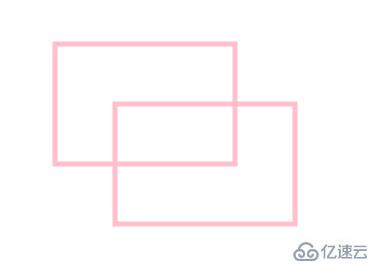
上述內容就是使用canvas繪制矩形有哪些方法,你們學到知識或技能了嗎?如果還想學到更多技能或者豐富自己的知識儲備,歡迎關注億速云行業資訊頻道。
免責聲明:本站發布的內容(圖片、視頻和文字)以原創、轉載和分享為主,文章觀點不代表本網站立場,如果涉及侵權請聯系站長郵箱:is@yisu.com進行舉報,并提供相關證據,一經查實,將立刻刪除涉嫌侵權內容。